相信在我们的电脑遇到故障需要重装系统的时候,很多小伙伴都会选择使用U盘安装win7系统。不过还有很多小伙伴不知道怎么用U盘安装win7系统,那么今天小编就来教教大家U盘安装win7系统怎么操作。下面就让我们一起来看看吧!
U盘安装win7系统的详细教程:
1、准备一个8g以上的u盘。下载并打开咔咔装机软件,点击制作系统,选择我们想要的win7系统点击开始制作。
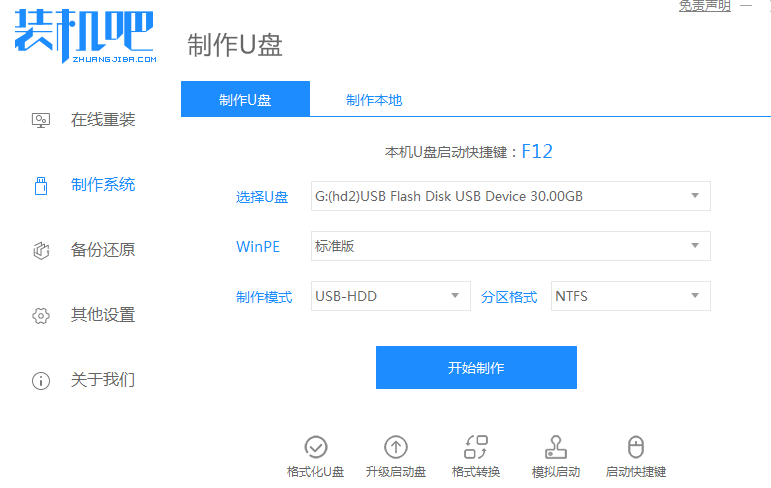
2、等待制作完成,查看热键,拔出u盘。
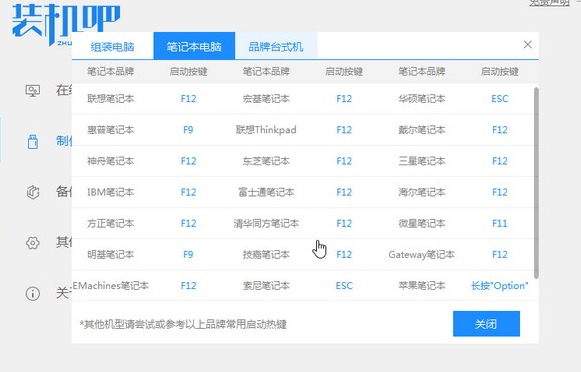
相关影片资源迅雷下载推荐
怎样用u盘安装win7系统(u盘安装win7系统详细图文教程)
3、把u盘插入我们需要重装系统的电脑,开机不断按热键进入界面选择u盘启动,选择进入pe系统。
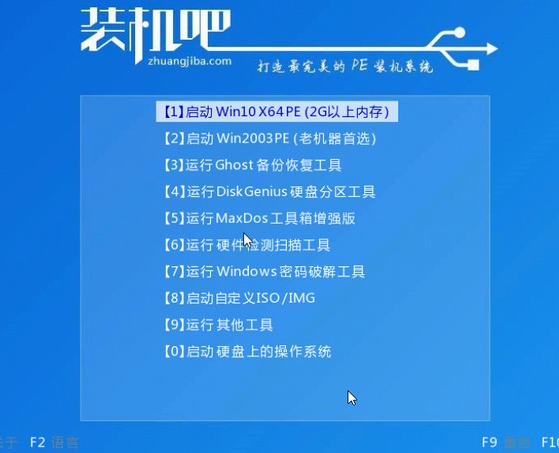
4、点击我们想要的win7安装即可。
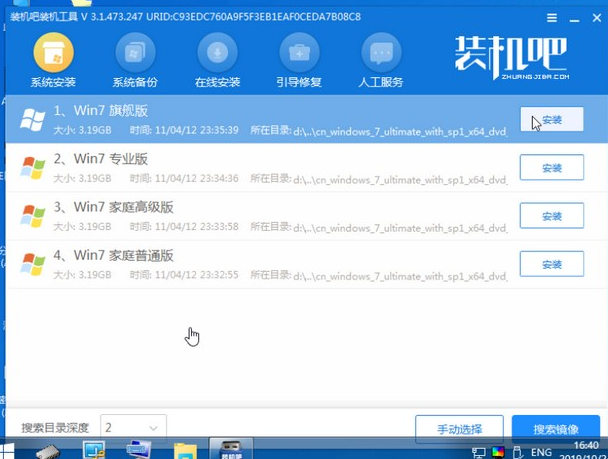
5、等待安装完成重启进入桌面,就说明我们的系统已经安装好啦!

以上就是关于怎么用U盘安装win7系统的详细教程啦!希望能够帮助到大家!
相关影片资源迅雷下载推荐
u盘重装win10系统(u盘重装win10系统步骤和详细教程)
版权声明:除非特别标注,否则均为本站原创文章,转载时请以链接形式注明文章出处。

